Está em busca daquele tweet espirituoso e hilário que você publicou meses atrás? Se sim, é possível que tenha se perdido em meio a centenas, talvez milhares de tweets, sem sucesso.
Não se preocupe! Estamos aqui para simplificar sua vida, oferecendo algumas sugestões valiosas. Continue lendo para descobrir como encontrar seus próprios tweets no Twitter.
Como Pesquisar Seus Próprios Tweets em um Computador: Um Guia Completo
A função de pesquisa do Twitter está disponível tanto no computador quanto no celular. No entanto, para pesquisas mais específicas, é necessário utilizar a ferramenta de pesquisa avançada.
Siga este guia passo a passo para aprender como fazer isso:
- Acesse a ferramenta de pesquisa avançada através do seu navegador.
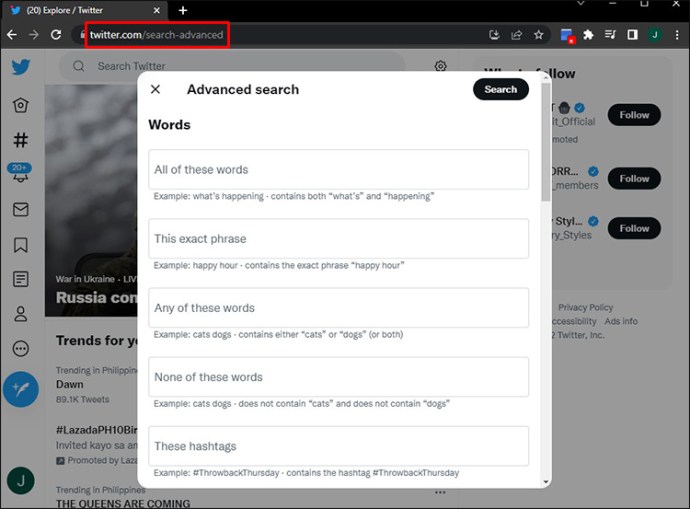
- Localize o campo “De estas contas” e insira seu nome de usuário. Isso garantirá que os resultados sejam apenas da sua conta do Twitter.

- Preencha um ou mais campos para refinar sua busca. É possível pesquisar por uma frase exata, um conjunto de palavras, hashtags, menções de usuários, datas, locais, entre outros.

- Clique no botão “Pesquisar” para visualizar os resultados.

Outra opção é solicitar o download do seu “Arquivo do Twitter”. Embora seja um processo mais demorado, você terá acesso a todos os seus tweets.
Caso esta seja uma opção mais interessante, veja como baixar seu arquivo do Twitter:
- Vá em “Mais” e encontre “Configurações e privacidade”.
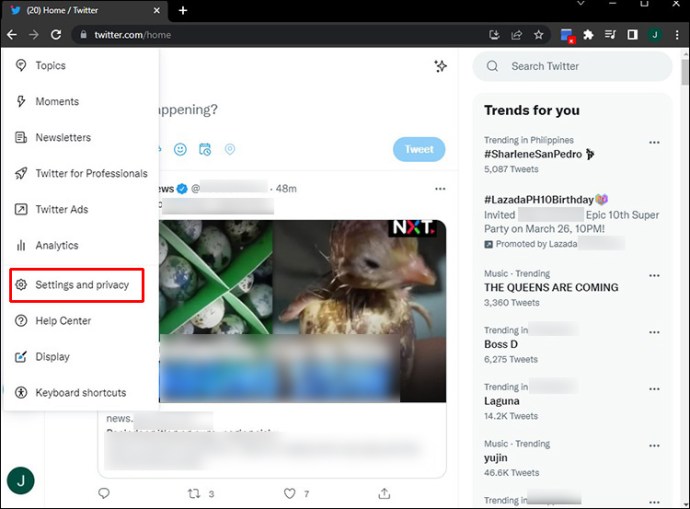
- Clique na opção “Baixar um arquivo dos seus dados”.
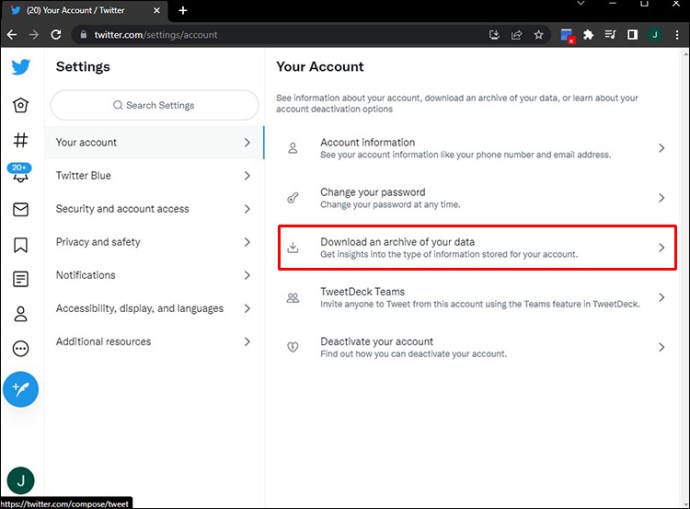
- Insira sua senha para acessar a página e clique em “Solicitar arquivo”.
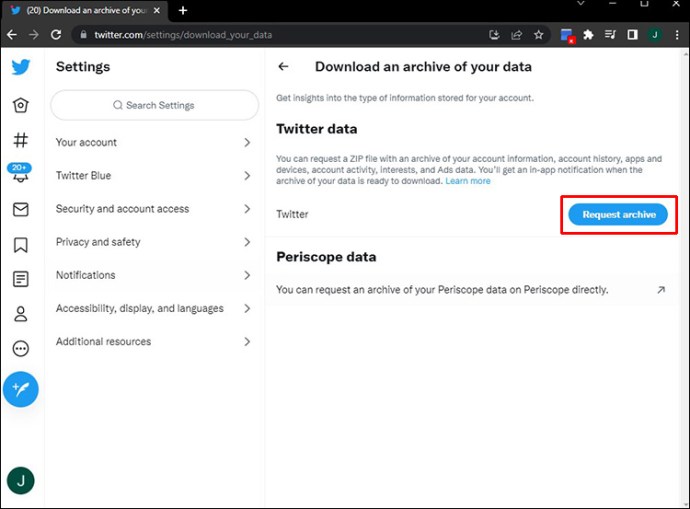
Em breve, você receberá um arquivo ZIP que poderá ser baixado para seu computador. Assim, poderá pesquisar seus tweets à vontade.
Utilizando ‘Todos os Meus Tweets’ para Pesquisar
Você também pode usar o aplicativo ‘Todos os meus tweets’ para visualizar tudo o que você postou em uma única página. Veja como:
- Clique no link acima e faça login na sua conta.
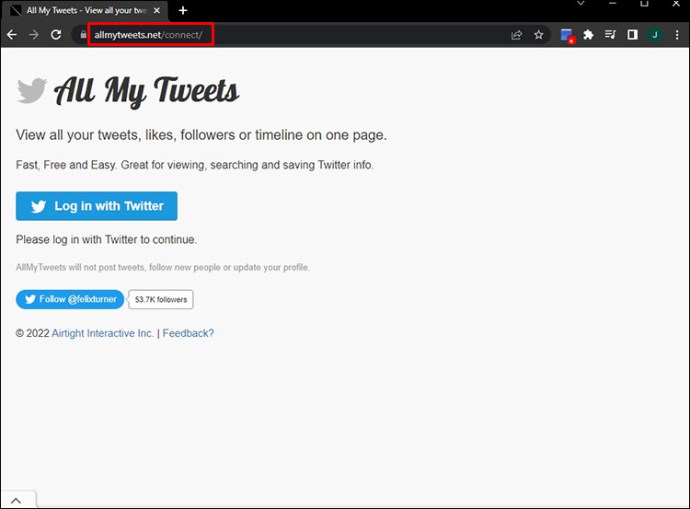
- Insira o nome de usuário que deseja pesquisar.
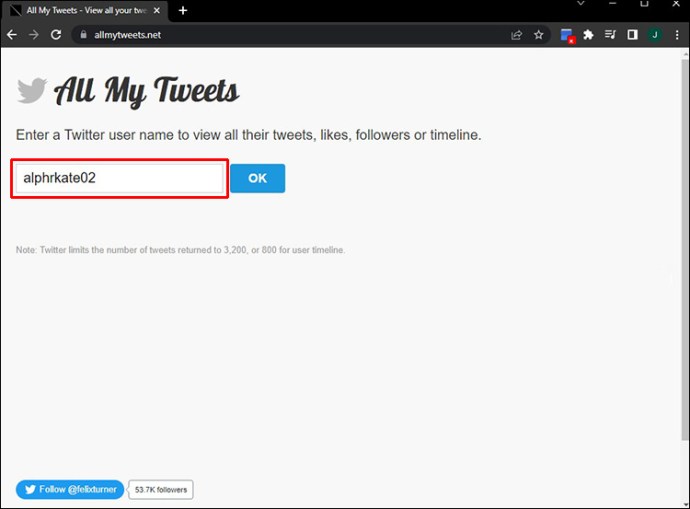
O processo de carregamento pode demorar alguns minutos, dependendo da quantidade de tweets. Após a conclusão, ‘Todos os Meus Tweets’ exibirá todos os seus tweets em uma única página, em ordem cronológica.
Como Encontrar Seus Tweets no Aplicativo Móvel
Este guia oferecerá soluções tanto para usuários Android quanto para IOS.
Android
Se você utiliza um dispositivo Android, siga estas instruções passo a passo para encontrar seus tweets antigos:
- Abra o aplicativo Twitter no seu Android e faça login na sua conta.
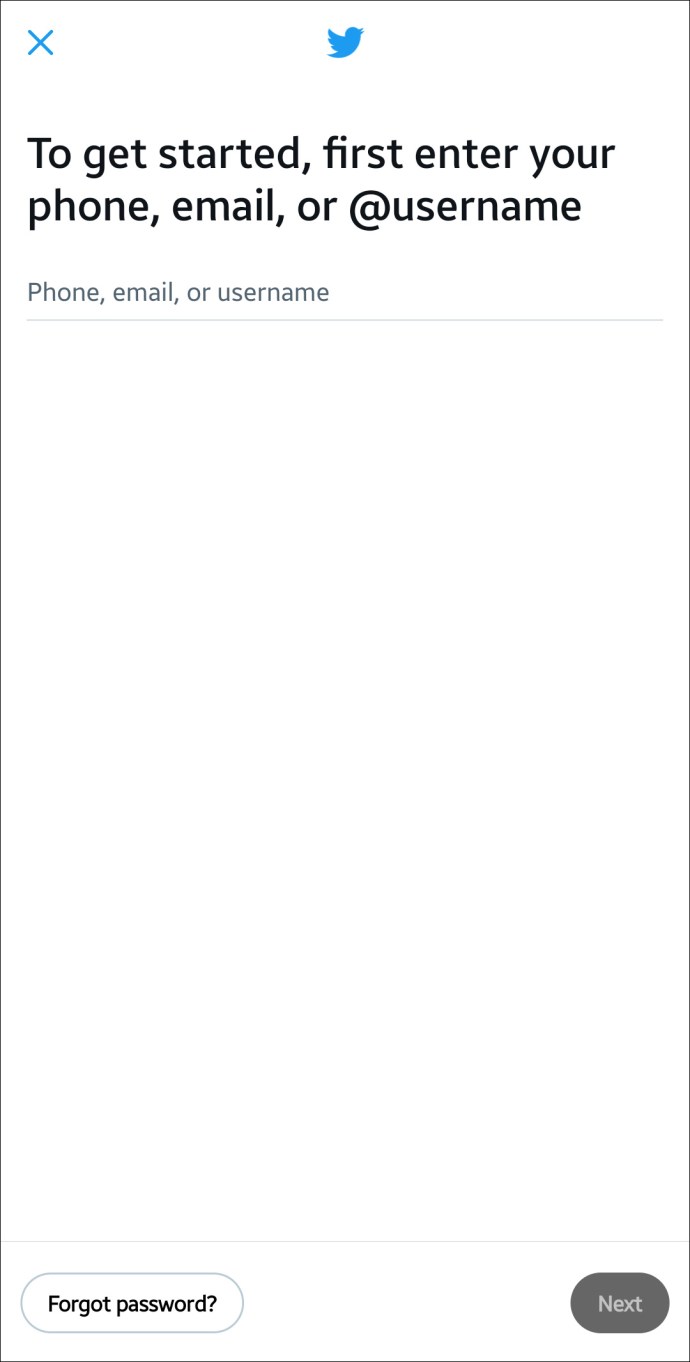
- Localize a guia “Pesquisar” (a lupa no canto inferior da tela), toque nela e digite: “de:(insira seu nome de usuário aqui)”.
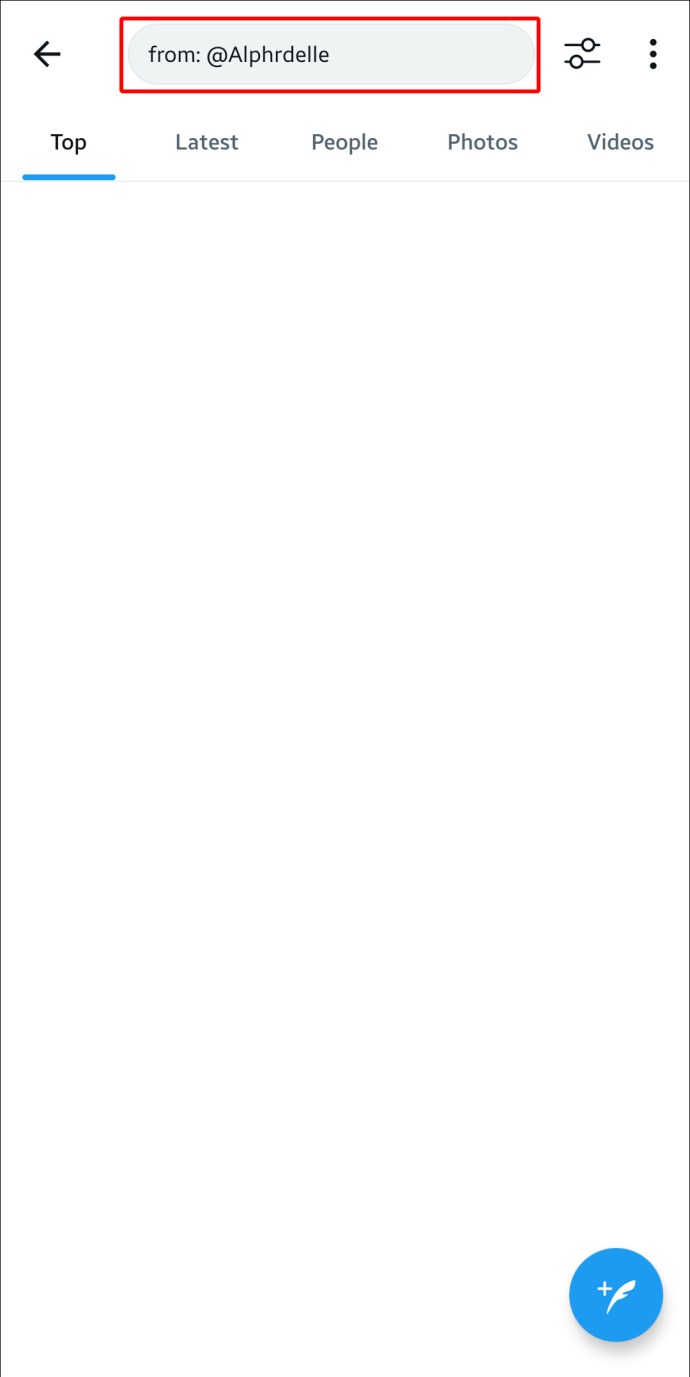
- Filtre a pesquisa por hashtag, data, palavra-chave ou menções de usuários. Se estiver usando uma hashtag, digite ‘#’, seguido pela hashtag desejada.
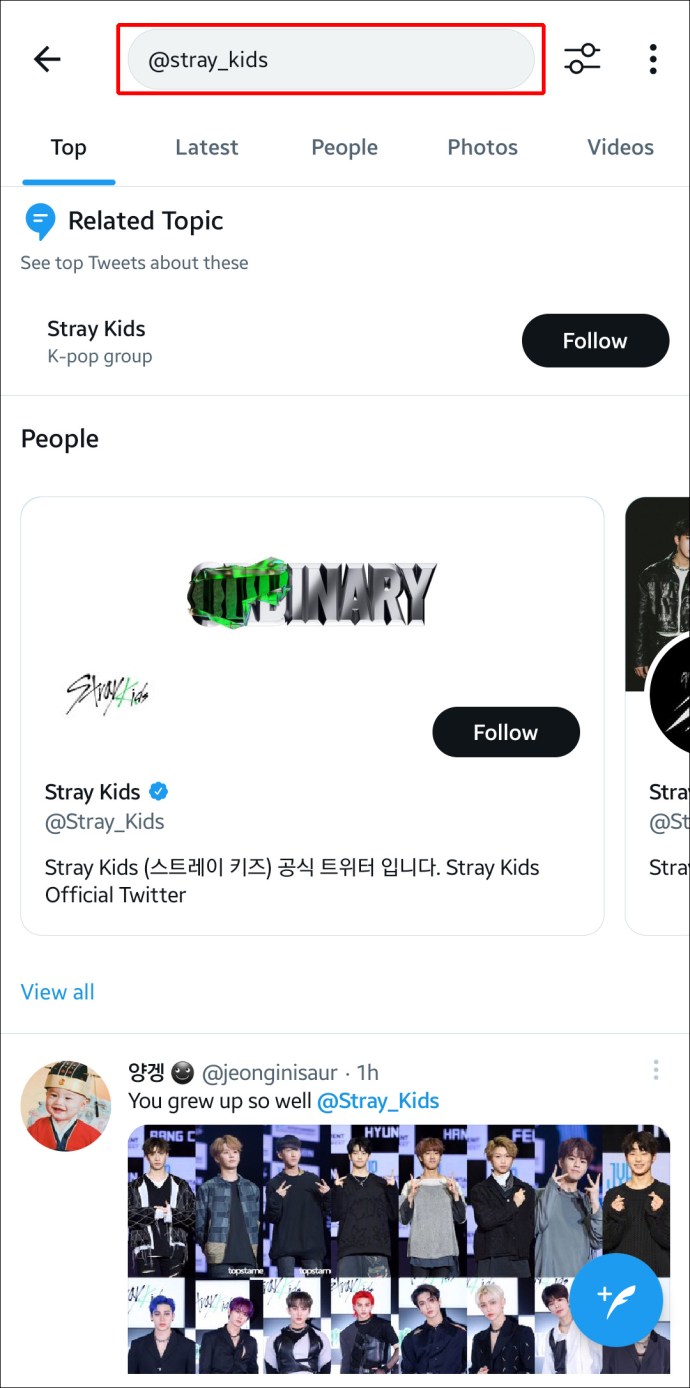
- Toque nas guias na parte superior para refinar os resultados da pesquisa:
- Top – Exibe os principais tweets que correspondem aos seus critérios.
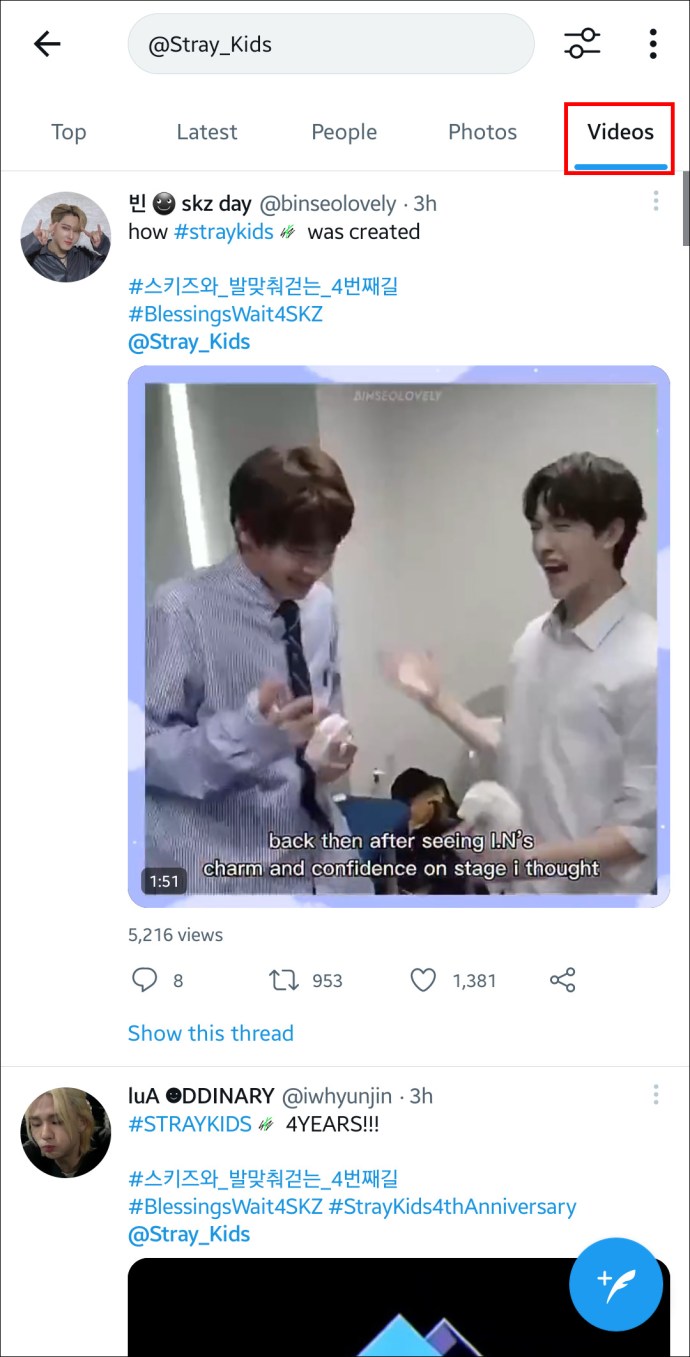
- Notícias – Apresenta tweets com artigos de notícias relacionados aos seus critérios de pesquisa.
- Periscope – Mostra tweets que contêm transmissões ao vivo do Periscope de acordo com seus critérios de pesquisa.
- Top – Exibe os principais tweets que correspondem aos seus critérios.
Isso deverá facilitar a navegação pelos seus tweets antigos usando o aplicativo Android.
IOS
Se você utiliza um dispositivo IOS, estas instruções passo a passo o ajudarão a encontrar qualquer tweet antigo que esteja procurando:
- Abra o aplicativo do Twitter no seu iPhone e anote a data em que você criou sua conta no Twitter.
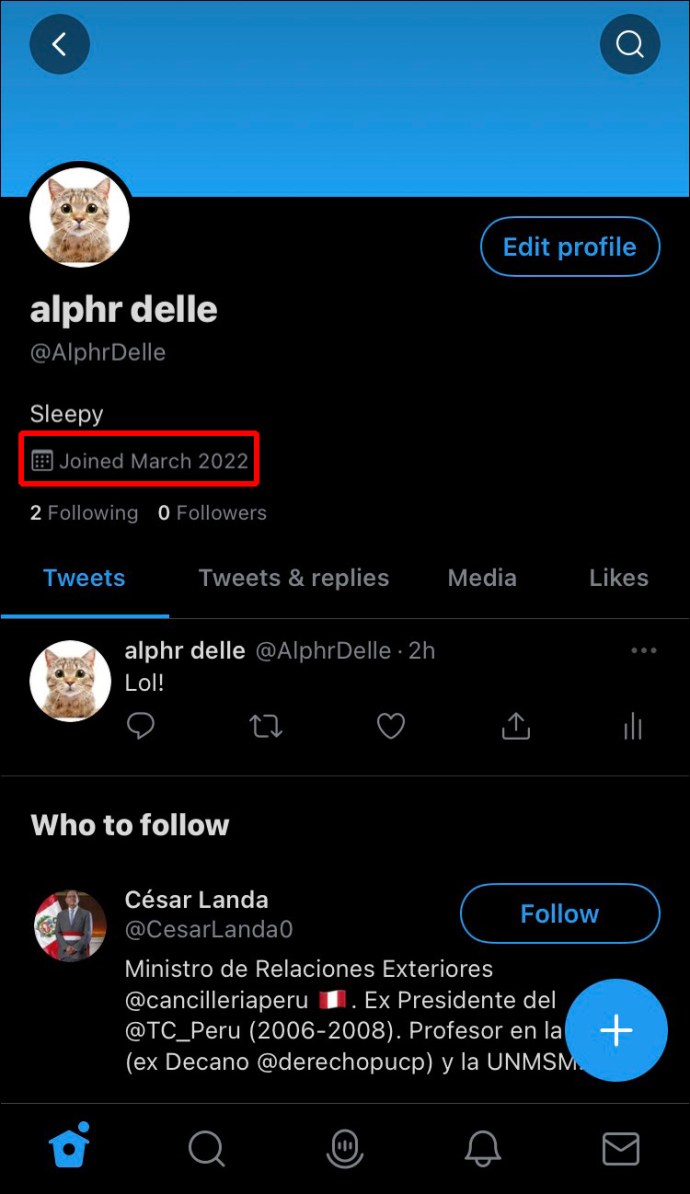
- Acesse a Ferramenta de pesquisa avançada do Twitter através deste link. Faça login na sua conta e role a página para baixo para mostrar a “barra de ferramentas”.
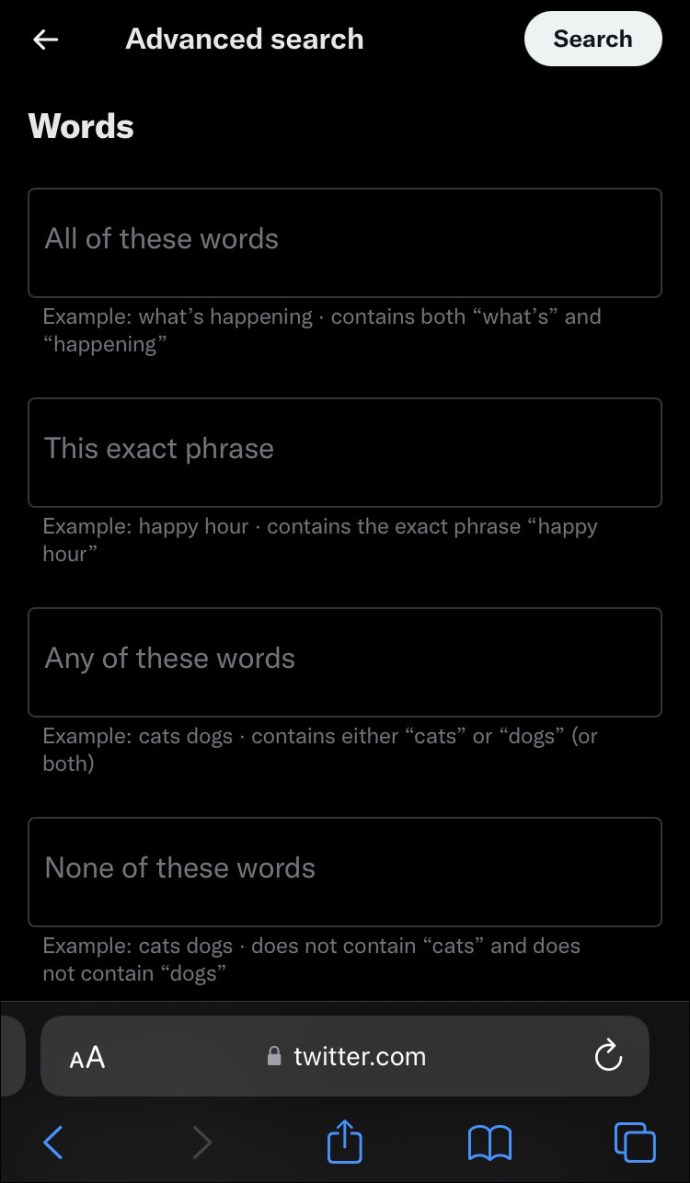
- Localize o ícone “Compartilhar” próximo à barra de ferramentas e toque nele.
- Deslize para a esquerda na linha inferior de guias e clique em “Solicitar site para computador”.
- Digite seu nome de usuário no campo “De estas contas”.
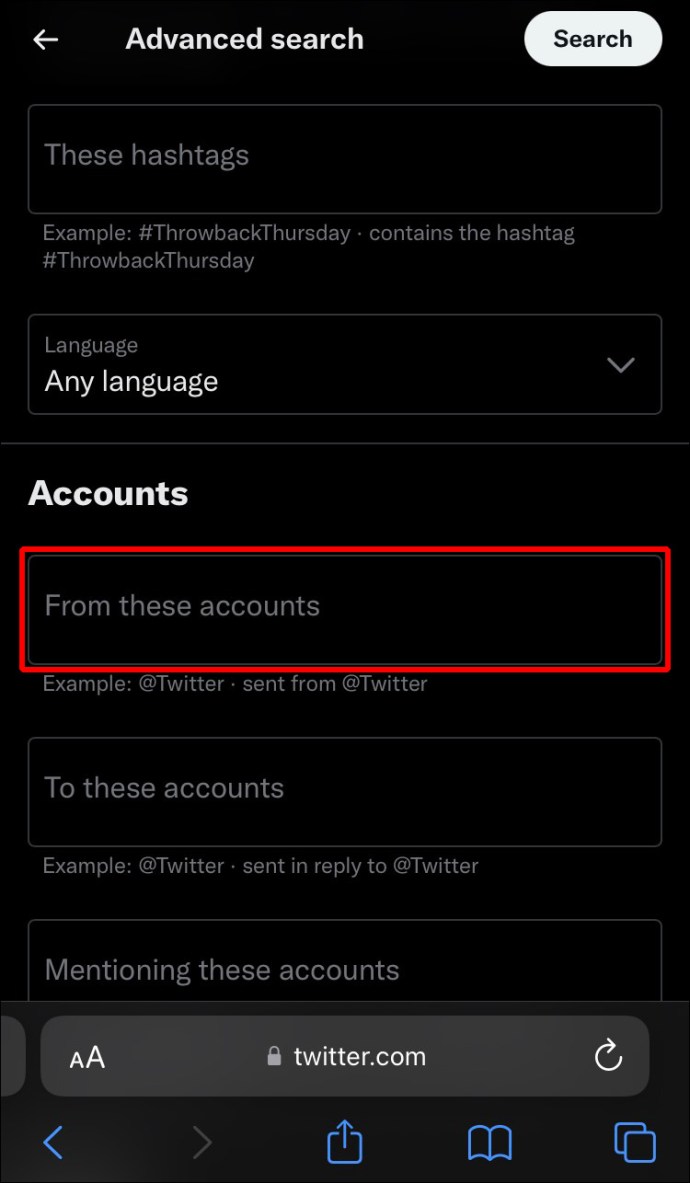
- Role para baixo até a guia “Datas” para inserir o período de tempo desejado para pesquisa e clique no ícone “Pesquisar”.
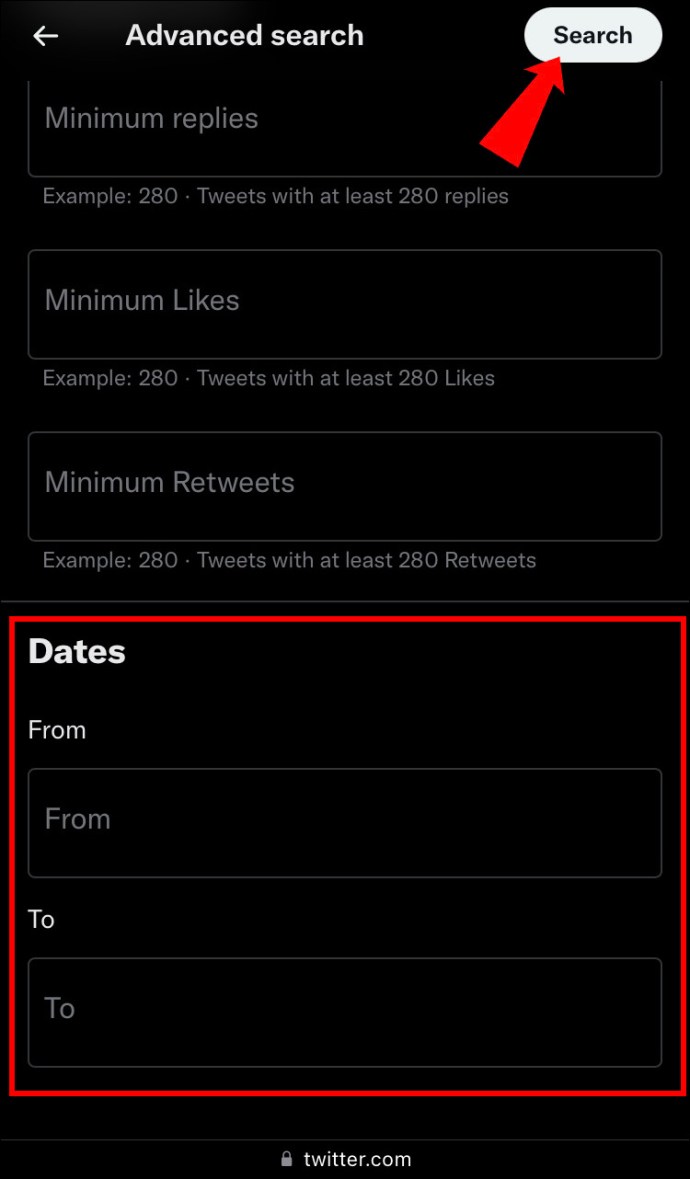
Você pode refinar os resultados da pesquisa tocando no campo “Filtros de pesquisa” no canto superior esquerdo da tela.
Como Pesquisar Seus Tweets por Data
A forma mais prática é usar a pesquisa avançada do Twitter, como descrito anteriormente. Acesse o link da ferramenta avançada do Twitter e siga estas etapas:
- Localize o campo “De estas contas” e insira seu próprio nome de usuário.

- Localize o campo “Intervalo de datas” e insira o período de tempo que deseja pesquisar.
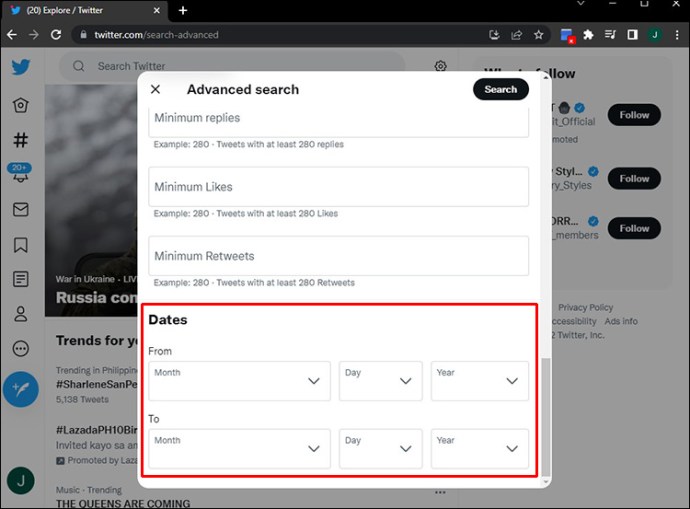
- Clique no ícone “Pesquisar”.

É Possível Encontrar Seus Tweets Excluídos?
Uma das formas de recuperar seus tweets excluídos é acessar seus arquivos do Twitter.
- Acesse suas “Configurações”.
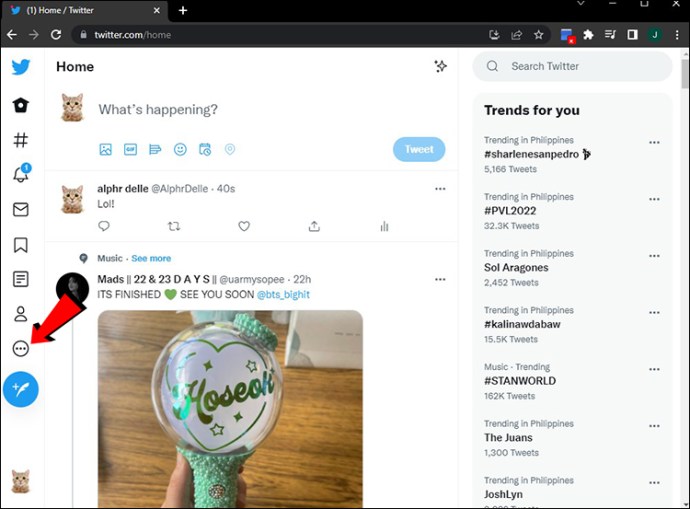
- Encontre a opção “Conta” e depois “Arquivo do Twitter”.
Agora você pode baixar, pesquisar e explorar suas publicações excluídas.
Pesquisando Tweets Excluídos Usando o Wayback Machine
O Wayback Machine é um arquivo digital onde os usuários podem acessar versões antigas de sites.
Para tentar recuperar tweets excluídos, siga estas etapas simples:
- Acesse o link fornecido acima.
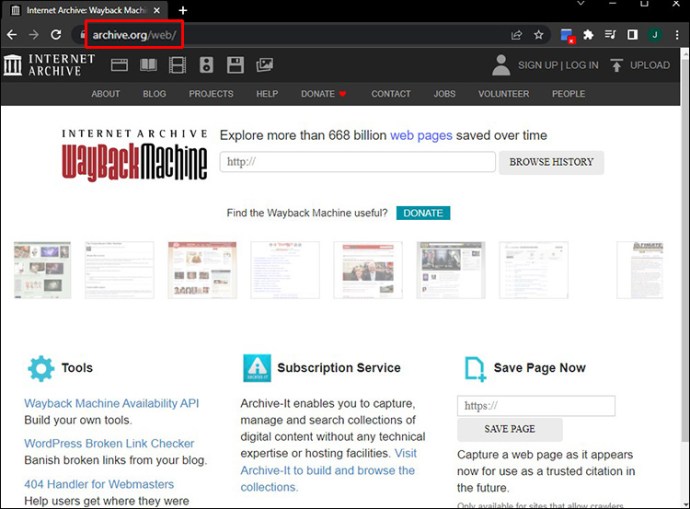
- Digite o URL do seu perfil do Twitter.
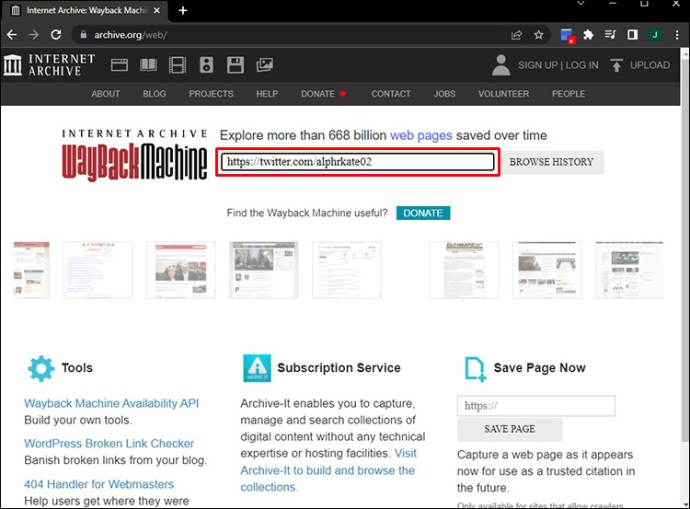
- Toque no histórico de navegação.
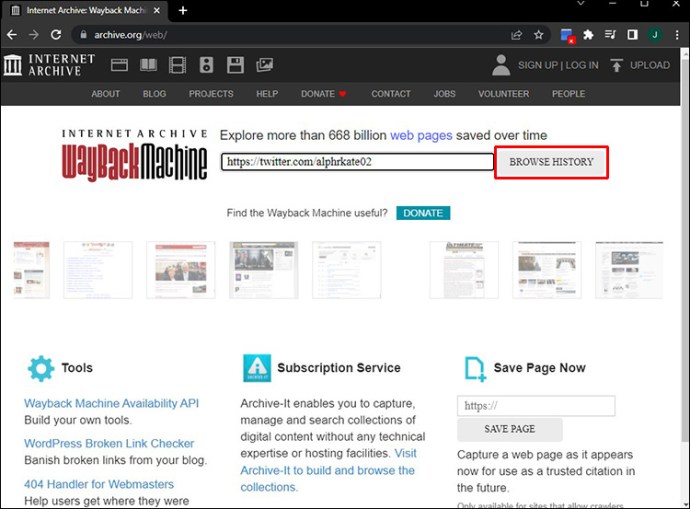
- Selecione a data do tweet excluído que você está procurando.
Em seguida, você poderá visualizar tweets antigos e excluídos, incluindo textos e fotos.
Considere Utilizar o Cache do Google
O Google indexa automaticamente suas postagens quando você publica algo no Twitter. Pense nisso como uma captura de tela de todos os seus tweets, que são armazenados como uma versão em cache, como um tipo de backup para visualização offline.
Veja como acessar:
- Acesse o Google e procure pelo tweet excluído.
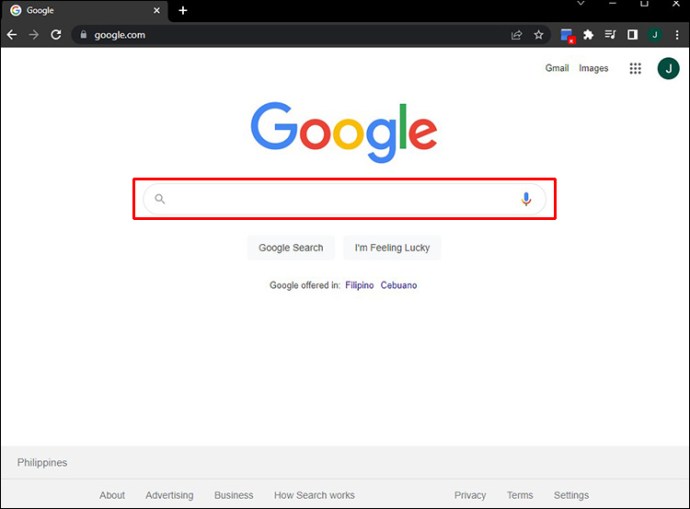
- Se seu tweet foi indexado, ele aparecerá na primeira página.
- Clique no ponteiro no final do link.
- Selecione o botão “Em cache”.
E pronto! Assim, você visualizará seus tweets antigos.
Salvando o URL da Foto
Cada foto que você publica online possui um link de URL exclusivo. Copiar e salvar esses links em um local seguro pode ser útil caso precise deles no futuro. Dessa forma, você poderá evitar procurá-los usando os métodos mencionados.
Já pensou em criar um backup?
Recuperar dados perdidos é um processo que pode consumir tempo e esforço. Para evitar essa complicação, fazer backup dos seus tweets é uma ótima ideia. É um processo simples: basta copiar e colar o texto, junto com mídias adicionais como fotos e vídeos, e salvá-los em uma pasta separada no seu dispositivo ou utilizar seu Google Drive.
Você já pesquisou seus próprios tweets? Qual método você usou? Deixe-nos saber na seção de comentários abaixo.